レビュー
税込2980円のゲーマー向けキーボードはエントリー市場の大本命か?
ビットフェローズ デスイルミネーター
 |
従来のルールに則った「BF
2016年12月の発売から少し時間が経ったタイミングではあるが,テスト結果をお届けしたい。
フローティングタイプながら,筐体の薄型化で高さを抑えたデザインに注目
まずは,デスイルミネーターの外観から見ていこう。
デスイルミネーターは,金属製筐体の天板にキースイッチを置いて,その上にキーキャップを載せるという流行のデザインを採用したキーボードだ。筐体のサイズは,底面の実測で437(W)×148(D)mm。フルキーボードとしては標準的な幅だが,奥行きが150mmを切っているため,コンパクトに感じる。フルキーボードタイプのわりに,机上での圧迫感のようなものはあまり感じない。
 |
デスイルミネーターの外観で,注目すべきポイントは薄さだ。
筐体部分の上にキースイッチとキーキャップを載せるタイプのキーボード――「フローティングタイプ」と呼ばれることもある――は,筐体の分だけ全体の厚みが増してしまい,パームレストがないと使いにくくなりがちという問題点を抱えるものがある。たとえば,RazerのBlackWidow Xシリーズや,HORIの「EDGE
 |
これに,スイッチとキーキャップを合わせた高さの17〜18mmが加わるので,机上からキートップまでの高さは,[Space]キー周辺で実測約27mm,ファンクションキー列では,チルトスタンドを立てない状態で約38mm,チルトスタンドを立てると46mmとなる。
この高さは,同じビットフェローズのメンブレンスイッチ採用キーボード「BFKB92UP2」と変わらない程度であり,フローティングタイプのキーボードとしては厚みを抑えることに成功できていると言えるだろう。
 |
 |
パームレストがあったほうが使いやすい高さだとは思うが,パームレストがなくてもそれほど高さを感じないので,それなりにタイプしやすい。上掲の写真でも分かるように,[Space]キーの列だけは,キートップの形状が手前側に向けて傾斜していることも,打ちやすさの改善につながっているのだろう。
 |
デスイルミネーターの筐体は,金属板を曲げて整形するプレス加工によって,鉄板を曲げて作った金属製のもので,その重量は,ケーブル込みの実測で約1198gもある。ケーブルを重量計からどかせて計測した参考値でも約1160gだった。
約1.2kgの重量があるうえに,底面4か所にあるゴムでしっかりと机に張り付くので,ゲームプレイ中にガタつくことはない。さらに,デスイルミネーターはチルトスタンドにもゴムが貼られているので,チルトスタンド使用時もしっかりと机に固定できる。重量があって剛性も高い金属筐体の採用もあって,非常にしっかりした打鍵感が得られる印象だ。
 |
 |
 |
軸部品付きのキーキャップをハウジングで支える独自のキー構造
ここまでの写真でも分かるように,キーキャップが筐体天板から浮いた構造をしていることもあり,デスイルミネーターのLEDイルミネーションによる光は,キートップの周囲から盛大に漏れる。デスイルミネーターという外連味たっぷりの名前どおり,イルミネーションの見栄えはかなり派手だ。
 |
 |
フローティングタイプの外観でLEDイルミネーション機能を搭載するので,デスイルミネーターは,何か変わったキーの構造をしているのかと思うかもしれない。そこでキーキャップを外して確認してみると,ごく一般的なメンブレンキーボードとあまり変わらない構造をしていることが分かった。
キーキャップの内側には,半透明の素材でできた四角柱型の軸部品があり,一方で筐体側には,筐体天板をくり抜いた部分から,半透明のハウジングが“生えて”いる。このハウジングで軸部品を支えて,タイプ時のぐらつきを抑える仕組みだ。
ハウジングの下には半透明のラバーシートが,そしてラバーシートの下にはメンブレンスイッチやLEDがある。[Space]キーや[Shift]キー,[Enter]キーといった大きめのキーなどは,ハウジングを囲む鉄板がないので,ラバーシートが広がる構造がよく分かるだろう。
 |
キーキャップの軸部品やハウジング,ラバーシートに半透明の素材を使うことにより,基板の表面に実装したLEDの光を拡散させて,キーキャップやキーの周囲を光らせる構造となっているわけだ。
 |
 |
 |
しかしデスイルミネーターでは,一般的なメンブレンキーボードと同じ構造を採用することで,イルミネーション機能を組み込みつつ,コスト削減を実現する方向性を選んだようだ。
キーの仕様についても確認しておこう。キーがオンになるアクチュエーションポイントの深さは,ノギスによる実測で約2.8〜3mm。公称のキーストロークは約4mmなので,底突きする少し上でスイッチがオンになるわけだ。メンブレンスイッチとしては,深くも浅くもない,ごく普通の仕様である。
バネ圧の公称スペックは55±10gだが,押し始めはやや軽く,錘を使ったテストでは約50g前後でも沈み込む。ただ,特別軽いというわけではなく,バネ圧もメンブレンとしてはごくごく一般的という印象を受けた。
キー配列はオーソドックス。[Windows]キーの無効化も可能
デスイルミネーターは,一般的な日本語配列を採用するフルキーボードで,マクロキーやメディア操作用ボタンといったものは備えていない。キー配列自体は,ほぼ一般的な日本語配列準拠だが,ビットフェローズの既存製品と同様に,キーキャップ上にかな文字や漢字は一切なく,代わりに太めのフォントで英数字のみが入った,ローマ字入力向けの仕様である。
 |
 |
たとえば,[bf]キーと[F12]キーを同時押しすると,[Windows]キーと[コンテキストメニュー]キーの無効化が可能だ。ただし,無効化できるのはこの2キーだけで,[半角/全角]キーや[カタカナ/ひらがな]キーの無効化はできない。
| [bf]+[F4] | サウンド出力ミュートの有効/無効切り替え |
|---|---|
| [bf]+[F5] | デフォルトのメディアプレーヤーを起動 |
| [bf]+[F6] | メディアプレーヤーの再生/一時停止切り換え操作 |
| [bf]+[F7] | 音量ダウン |
| [bf]+[F8] | 音量アップ |
| [bf]+[F9] | デフォルトのWebブラウザを起動 |
| [bf]+[F10] | デフォルトのメールクライアントを起動 |
| [bf]+[F11] | 全キーをロックする。PCのスリープ中に,意図せずキーを押して復帰させてしまうことを防ぐための機能であり,ゲーム用途向けではない |
| [bf]+[F12] | [Windows]キーと[コンテキストメニュー]キーのロック |
 |
7色に光るカラーLEDイルミネーション機能を装備
3000円前後という低価格の製品でありながら,デスイルミネーターは,キーボードバックライトにカラーLEDイルミネーション機能を備えているのが特徴だ。とはいえ,機能面はシンプルである。
LEDは発光色は,ホワイト,イエロー,ターコイズ(青緑),パープル,グリーン,レッド,ブルーの7色で,発光パターンは単色発光と,色が自動的に切り替わっていくロータリーの2種類のみ。キー全体が同じ色で光り,キーやエリアごとに色や発光パターンを変えるような仕組みはない。また,単色時はLEDの輝度を調節できるが,ロータリー時にはできない点にも注意が必要だろう。
 |
LEDの発光色や発光パターンの切り替えは,[bf]キーと他のキーとの組み合わせで行える。具体的には以下のとおりだ。
- [bf]+[→]:単色発光時に,ホワイト,イエロー,ターコイズ,パープル,グリーン,レッド,ブルーの順で発光色を切り替える
- [bf]+[←]:単色発光時に,[→]の逆順で発光色を切り替える
- [bf]+[Tab]:単色発光とロータリーの切り替える
- [bf]+[ESC]:LEDのオン/オフを切り替える
- [bf]+[↑][↓]:単色発光時に,LEDの輝度を4段階で切り替える
 |
ビット・トレード・ワンはデスイルミネーターのLEDイルミネーション機能解説ビデオを用意しているので,興味のある人はこちらもチェックしてみるといいだろう。
とてもシンプルなイルミネーション機能なので,実用面での利点は,暗い部屋でキーボードを使うときに役立つ程度だ。他社の多機能なLEDイルミネーション機能と比べると見劣りするのは確かだが,実勢価格3000円程度のキーボードにそれを期待するのも酷だろう。
キーキャップの安定感は良好だが,キースイッチはごく普通
ゲーム向けの機能で重要な,ロールオーバー/同時押しのサポートも確認してみたい。
デスイルミネーターでは,ゲームで多用するメインキー左側と,矢印キーという限られたキーで,同時押しが可能となっている。同時押しに対応するキーは,以下の図においてピンクの枠で囲まれた計24キーだ。
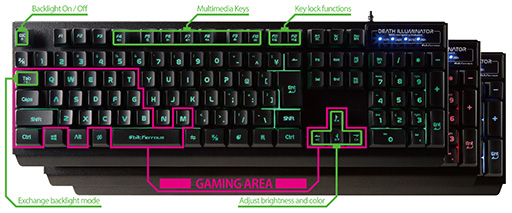 |
図を見ると,左手で入力するキーのうち,[N]キーがなぜか同時押し対応になっていない。たとえば,FPSでも[N]キーを使うゲームはあるので,今ひとつ理由がよく分からないが,キーマトリックスと配線パターンの引き回しといった事情があるのだろうか。
そこで,Microsoft製Webアプリ「Keyboard Ghosting Demonstration」を使って,同時押しの状況を調べてみたところ,動作には少々のクセがあると分かった。
まず左手で操作する同時押し対応エリア(以下,同時押しエリア)内では9キー以上を認識し,キーの組み合わせによっては,13キー程度まで認識できた。片手の指で同時に押せる5キーを超えているので,これは問題ない。
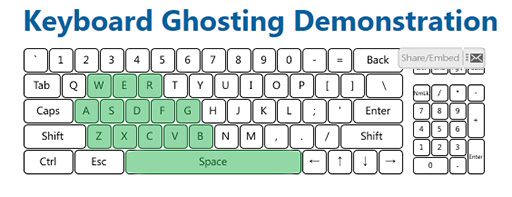 |
また,矢印キーだけを押してみたところ,謳い文句どおり,4キーの同時押しが可能だった。
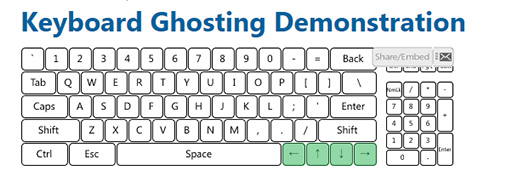 |
一方で,同時押しエリアにある24キー以外のキーは,一般的なキーボードと同様に,2〜6キー程度の同時押しまでしか認識しない。
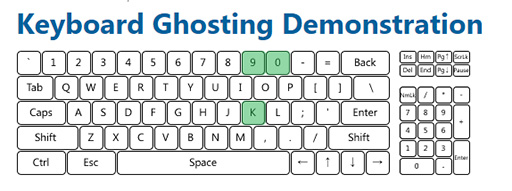 |
問題なのは,同時押しエリア外のキーを1つでも押していると,同時押しエリア内のキーも2〜6キー程度しか認識されなくなることだ。下の画像は,数字キーと同時押しエリア内のキーを同時に押した状態なのだが,同時押しエリアのキーは,[W]キーと[Space]キーしか認識していない。
数字キーはゲームで多用するキーであるだけに,ここが同時押しエリアに含まれていないことは,ゲームによって問題になる可能性があるだろう。
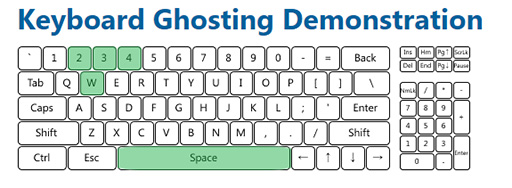 |
同時押しエリアのキーと矢印キーを同時に押す場合も,ちょっと変わった挙動を示す。同時押しエリアのキーを押しながら矢印キーを押すと,同時押しエリアのキーが,2〜6キー程度しか認識されなくなってしまうのである。一方,矢印キーを先に押してその状態を維持しながら同時押しエリアのキーを押す場合だと,この問題は起きなかった。
まとめると,デスイルミネーターは,同時押しエリア外のキーを押すと,同時押しエリアのキーも認識に制限が付くというわけだ。キーの場所によって挙動が変わるのは,なんともややこしい。同時押し対応を謳うエリア内であれば9キー以上の同時押しが可能なので,仕様どおりではあるのだが,先ほど数字キーを押下するところで述べたとおり,ゲーム中は同時押しエリア外のキーも押下するケースも十分に生じうる。この仕様は押さえておいたほうがいいだろう。
 |
キータイプ音も静かなので,同居人がいるゲーマーでも気兼ねなくタイプできるのが,タイプ音の大きなメカニカルスイッチに比べたときの利点と言える。
下に示したのは,デスイルミネーターをタイプする様子を動画で撮影してみたものだ。タイプ音の小ささを確認してみてほしい。
今回筆者は,デスイルミネーターを使い,「DOOM」のアーケードモードをしばらくプレイしてみたが,その印象は,「普通のメンブレンキーボードと,操作感に大差はないな」だった。アクチュエーションポイントやバネ圧はごく普通なので,キー入力が速いという印象はない。ただ,先に述べたようにキーキャップが安定してぐらつかないので,安心してプレイできたのは確かだ。
また,同時押しには恩恵を感じたものの,左手で入力する数字キーが同時押しに非対応であることは,やはり最後まで気になった。筆者は武器の切り替えに,デフォルトの数字キーを使っている。DOOMでは,弾を拾った直後に移動しながら素早く武器を切り替えたいということがあるが,そこでまれに引っかかりを感じたのだ。これは,数字キーが同時押し非対応だったからではないかと考えている。
エントリー向けとしては十分に優秀なキーボード
 |
とはいえ,安定した押し心地のキースイッチと,高い剛性を持つ筐体を備えながら,3000円前後で買えるゲーマー向けキーボードは,デスイルミネーターの他にないだろう。ゲーマー向けキーボードに5000円以上の予算を使う気にはないが,一般向けのキーボードよりは確実にゲーム向けのキーボードが欲しいと考えている人には,最適な製品だと思う。
また,普段使いのキーボードとしても,デスイルミネーターはお勧めだ。キータイプ音が静かで,しっかりしたタイピング感が得られるので,文字入力でも使いやすい。この価格なら,ゲーマー向けキーボードを持っている人が,たとえばサブのキーボードとして導入するのもアリだろう。
ゲーマー向けキーボードの価格破壊とまでは言わないが,デスイルミネーターは,間違いなく,価格以上の価値を持つ製品である。
●デスイルミネーターの主なスペック
- 基本仕様:メンブレンスイッチ搭載ワイヤードタイプ
- キー配列:日本語108(※かな表記なし)
- キーストローク:4±0.4mm
- キーアクチュエーションポイント:未公開
- キー押下特性:55g±10gf
- キースイッチ耐久性:2000万回
- キーピッチ:未公開
- ロールオーバー:Nキー
- 同時押し対応数:未公開
- ポーリングレート(USBレポートレート):未公開
- 公称本体サイズ:437(W)×148(D)×37(H)mm(※スタンド使用時43mm,高さはキーキャップ含む)
- 公称本体重量:1200g(※ケーブル含む)
- 公称ケーブル長:1.8m
- 対応OS:Windows 10・8.x・7・Vista
- 保証期間:6か月間
デスイルミネーターをパソコンショップ アークで購入する
デスイルミネーターをAmazon.co.jpで購入する(Amazonアソシエイト)
ビット・トレード・ワンのデスイルミネーター製品情報ページ
- 関連タイトル:
 ビットフェローズ
ビットフェローズ
- この記事のURL:





















